
发布时间:2020-11-17 来源:win7旗舰版 浏览量:
|
软件是一系列按照特定顺序组织的计算机数据和指令的集合。一般来讲软件被划分为编程语言、系统软件、应用软件和介于这两者之间的中间件。硬件是“计算机硬件”的简称。与“软件”相对,电子计算机系统中所有实体部件和设备的统称。 Excel2013怎么设置数据以百万单位显示?相信一些新手用户还不是怎么操作吧?今天,小编给大家简单介绍下设置教程,感兴趣的朋友就一起来看看吧。 1、下表是各个公司的数据情况,看到E列数据是数字计数形式,在浏览的时候还要数位数才能读出具体是多少,这样十分不方便。选中F1单元格,点击数据验证选项。 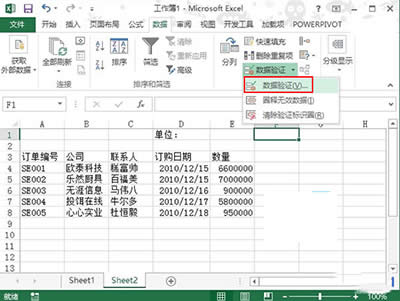 Excel2013 2、弹出数据验证对话框,在验证条件中允许选择为序列,来源栏中输入万,十万,百万。之间的逗号要在英文半角状态下输入。 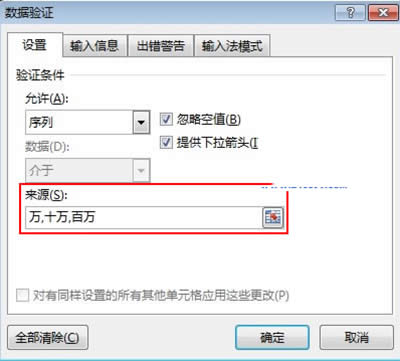 Excel2013 3、在E1单元格输入公式,进行数据判断,=IF(F1=“万”,10000,IF(F1=“十万”,100000,1000000))  Excel2013 4、回车得到结果,10000,因为此时我们在F1中选择的是万。在F4单元格输入=E4/$E$1 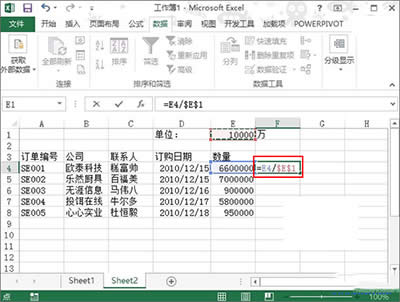 Excel2013 硬件是实在的,有模有样的。软件是程序性的。是一系列的指令。有了软件,硬件才会实现更丰富的功能。 |
在工作生活中,我们经常需要编辑各种excel文件,记录各种表格数据,需要将excel文件转换成PD
windows xp系统中的Excel中复制数值不复制公式的设置步骤与办法
Excel怎么只复制数值不复制公式。具体该怎么去进行操作的呢?今天,系统盒小编就教大家在Excel
windows xp系统中Excel2007版将数值转换为人民币格式的设置步骤与办法
Excel 2007 中怎样将数值转换为人民币格式。具体该怎么进行操作的呢?今天,系统盒小编就教大
win7系统修好工具 系统之家Win7自带修好工具修好Excel文件的设置步骤
Excel是微软推出的一款办公软件的组件之一,办公族用户常需使用Excel软件,但Excel文件在